## 一、 介绍
本项目是基于BearPi套件开发的智能儿童手表系统,该系统通过与GSM模块(型号:SIM808)的通信来实现通话和定位功能。
智能儿童手表系统可以通过云和手机建立连接,同步时间和获取天气信息,通过手机下达日程安排到儿童手表,并显示在儿童手表的屏幕端,还可以通过SIM808模块获取地理位置信息,接收和拨打电话等功能。
### 1. 产品示意图

## 二、 快速上手
### 1.开发环境准备:
#### 1. 硬件准备
| bear派开发板套件 | x1 |
| ----------------- | ---- |
| SIM808通信板 | x1 |
| 预装HarmonyOS手机 | x1 |
#### 2. 开发环境搭建
安装Hi3861开发环境,请参考[ Hi3861搭建环境](https://gitee.com/openharmony/docs/blob/OpenHarmony_1.0.1_release/zh-cn/device-dev/quick-start/Hi3861%E6%90%AD%E5%BB%BA%E7%8E%AF%E5%A2%83.md)
源码下载&编译准备,请参考[ 代码下载和编译准备](../prebuild/README.md)
编译和烧录,请参考[ 编译烧录](../build_and_burn/README.md)
#### 3.代码改动
由于3861的task数量有限,需要屏蔽掉一些任务:
在文件夹device/bearpi/bearpi_hm_nano/sdk_liteos/build/config/usr_config.mk内屏蔽掉AT相关的任务。
#CONFIG_AT_SUPPORT=y
在文件vendor/team_x/common/iot_boardled/iot_boardled.c屏蔽掉灯的任务。
// g_ledFlashController.taskID = osThreadNew((osThreadFunc_t)LedTaskEntry, NULL, (const osThreadAttr_t *)&attr);
### 2. 代码目录结构
代码目录:
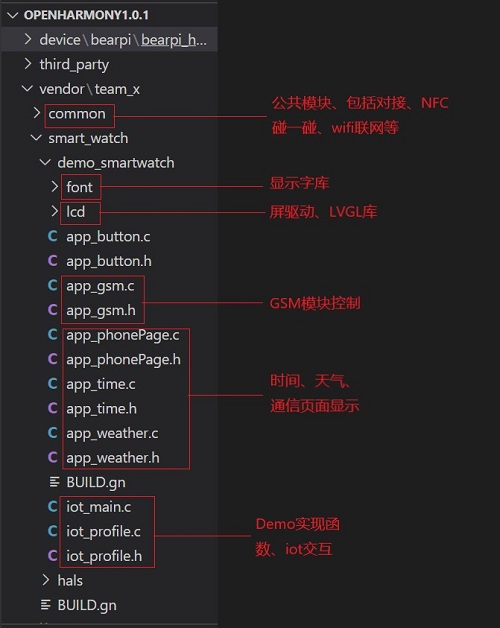
### 3.操作前的一些准备工作
#### 1.硬件调整
把E53板上的接口2与主板断开,此管脚复用为跑步计数器的中断引脚,会影响F2按键功能。把E53板上的拨档开关置为OFF,打开串口的TX(IO06)功能。具体见下图:

#### 2.串口线连接
小熊派板卡与SIM808串口线连接方法如下:
| 串口 | 小熊派端 | SIM808通信模块 |
| ---- | ------------- | :------------- |
| GND | GND | GND(J6接口) |
| TX | UART_TX(IO06) | RXD(J6接口) |
| RX | UART_RX(IO05) | TXD(J6接口) |
具体实物图如下:
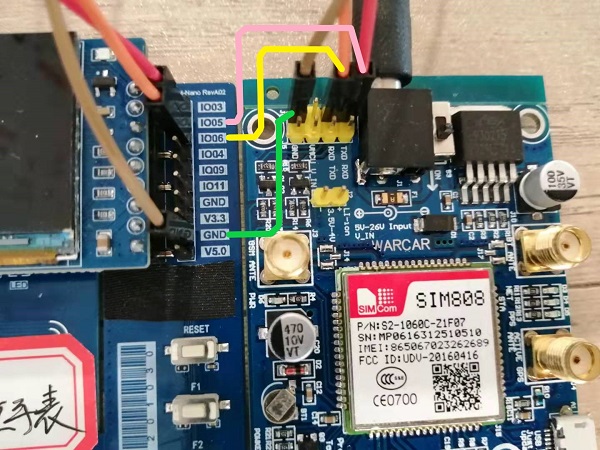
#### 3.电源和天线连接
安装电源线和天线,最后的总的线材连接如下图:

### 4.操作说明
#### 1.开发板上电
在小熊派开发板和SIM808模块都连接上电源后,先按小熊派复位按钮,启动小熊派开发板。然后再按SIM808模块的电源波动开关,然后按SIM808模块的POWER按键3秒以上。具体如下:

#### 2. 碰一碰配网
第一次使用小熊派板卡需要写NFC标签,具体操作见相关操作文档[设备连接NFC配置指南](../NFC_label_definition/README.md)。
按复位键重启手表设备,在上电的过程中按下F2键,进入碰一碰配网模式,使用带有鸿蒙系统的手机接触NFC感应区。然后手机跟设备互动,无感配置网络。碰图如下:

配网成功后,设备端LCD进入主页面显示,儿童手表会连接IOT云端服务器,注册成功后手机端显示如下:
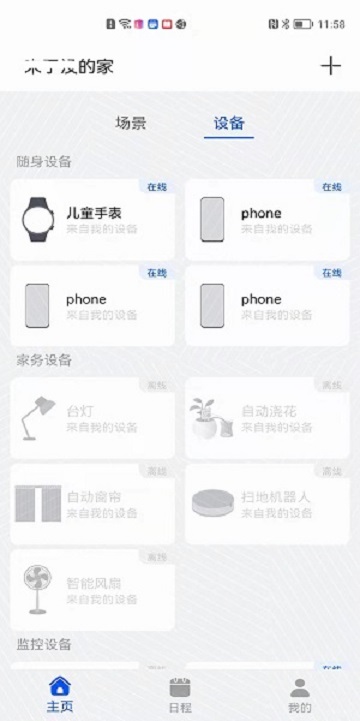
设备端LCD会点亮屏幕并进入显示主页面。
#### 3.主界面显示时间和天气信息
开机后会获取时间和天气信息,显示内容具体如下:

#### 4.设置联系人和拨打电话
手机端设置紧急联系人电话号码:在手机端的儿童手表详情页,点击紧急联系人菜单的【+】,具体如下图:
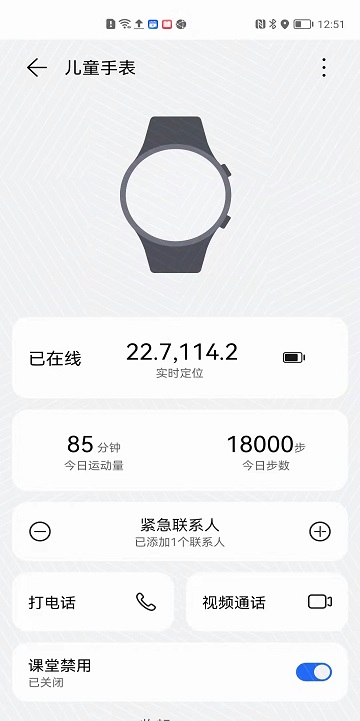
设置需要拨打的电话号码,暂时支持设置两个电话号码:
第一个电话号码:father:18688888888
第二个电话号码:mother:18689999999
具体操作如下:
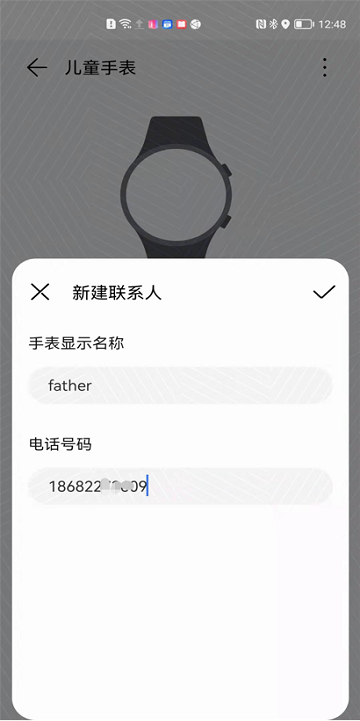
删除联系人的操作跟上面的步骤类似,在紧急联系人选项列表中选择【-】操作,不做过多赘述。
手机端设置完电话号码后,然后短按手表端的F2按键,进入拨打号码界面,具体如下:

长按儿童手表的F2按键3秒以上,进入电话簿界面,然后再短按F2按键可选择联系人,最后长按F2按键保存并退出,下次再次短按F2按键就拨打上次选择的号码。具体如下图:

#### 5.接电话
若有电话打入,设备端会进入来电显示界面,可以短按F2接听,然后再次短按F2可挂断电话。来电界面如下:
### 
#### 6.GPS地理位置上报
GPS位置上报。若设备端与SIM808模块通过串口已连接,上电后会设备会控制SIM808通过命令打开GPS的POWER,然后查询GPS信息,由于此模块属于2G信号,反应比较慢,需要等待2分钟左右,模块需要放置在室外比较空旷的位置才能获取到位置信息。获取到的地理位置显示在手机端的儿童手表详情页界面,具体如下:
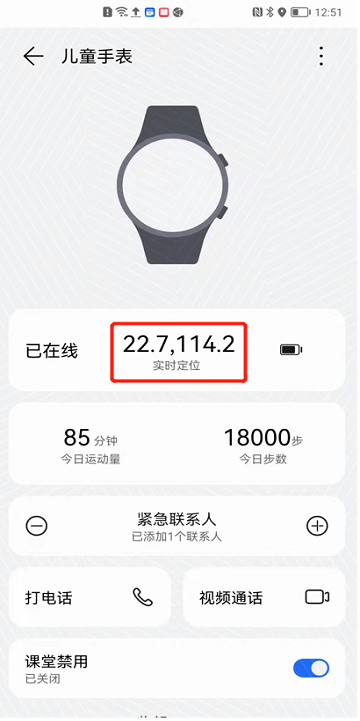
#### 7.日程安排设置:
在手机端的“日程”界面,选择右上角的“+”按钮。弹出“新增日程”菜单项,如下图:
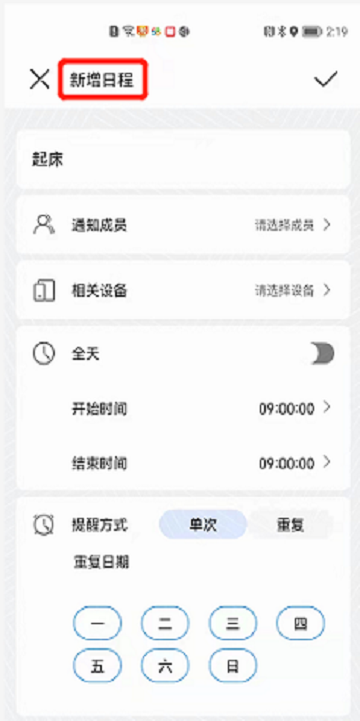
写入日程名称,例如“起床”,现可选择【起床,吃饭,睡觉,吃药,喝水,写作业】,如下图:
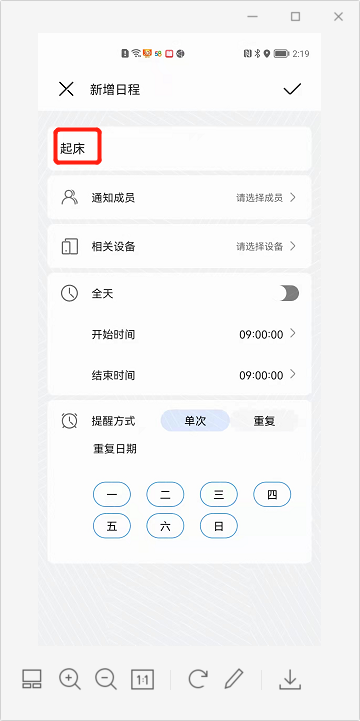
【通知成员】选项选择需要通知的设备,如下图:
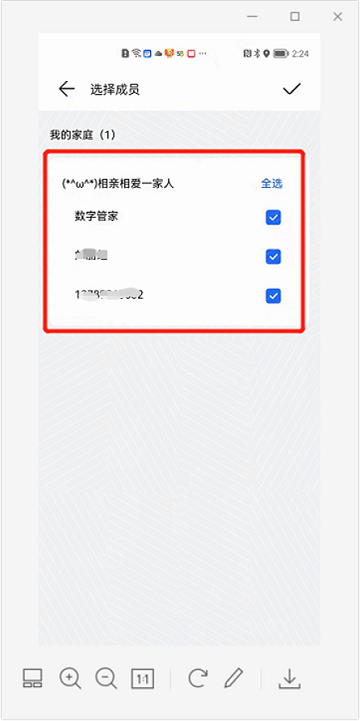
【相关设备】选项选择需要操作的设备,如下图:
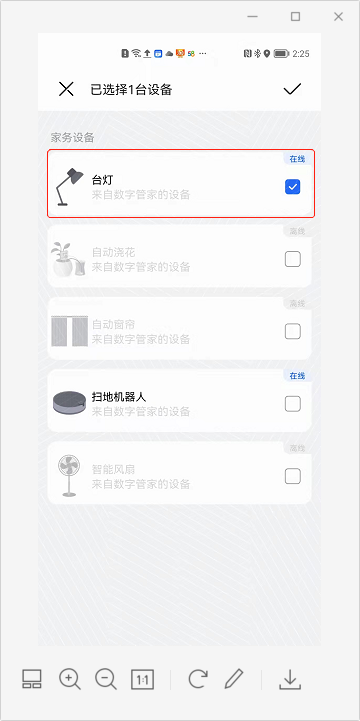
开始时间和结束时间选择需要通知的时间,如下图:
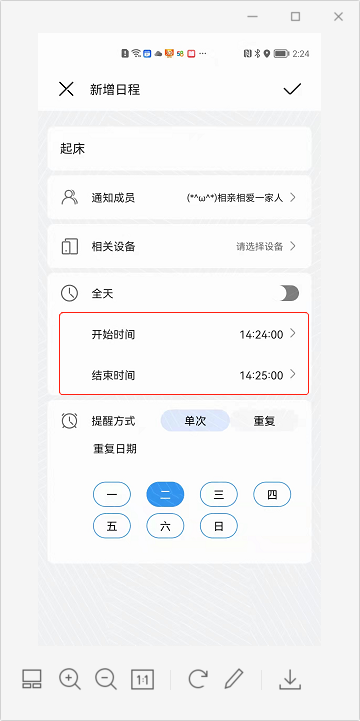
提醒方式可选择需要周几提醒,如下图:
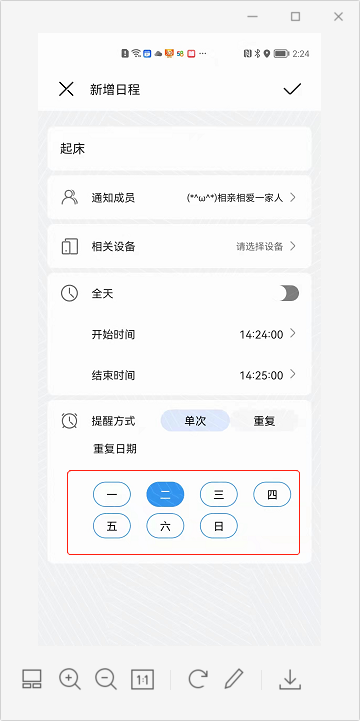
最后选择【√】下发日程到设备端。然后等待时间到,设备端提示相关信息。